Werbung
Die Windows-Registrierung ist auf den ersten Blick ein beängstigender Ort. Hier können Hauptbenutzer Windows-Einstellungen ändern, die an keiner anderen Stelle verfügbar sind. Wenn Sie nach Änderungen in Windows suchen, finden Sie häufig Artikel, in denen Sie aufgefordert werden, die Registrierung zu bearbeiten.
Machen Sie sich keine Sorgen, wenn Sie die Registrierung bearbeiten müssen. Das Vornehmen einer Registrierungsoptimierung ist einfach, solange Sie wissen, welche Einstellung Sie ändern. Sie müssen jedoch beim Bearbeiten der Windows-Registrierung vorsichtig sein, da Sie unbeabsichtigte Probleme verursachen können.
Was ist die Windows-Registrierung?
Die Windows-Registrierung ist eine Datenbank, in der eine Vielzahl von Konfigurationseinstellungen gespeichert sind. Fast alle in Windows enthaltenen Konfigurationseinstellungen werden hier gespeichert. Programme von Drittanbietern können die Registrierung auch zum Speichern ihrer Einstellungen verwenden, obwohl sie Einstellungen auch in Konfigurationsdateien speichern können - die Wahl liegt bei jedem Programm.
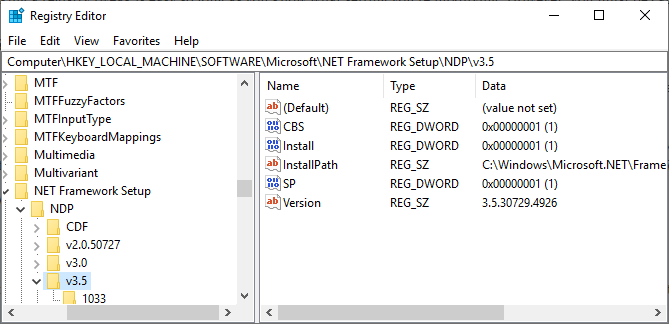
Viele der in der Registrierung verfügbaren Optionen sind an keiner anderen Stelle in Windows verfügbar. Es gibt eine Vielzahl erweiterter Einstellungen, die Sie nicht ändern können, ohne die Registrierung zu bearbeiten. Einige dieser Einstellungen sind über Windows-Gruppenrichtlinien verfügbar. Der Windows-Gruppenrichtlinien-Editor ist jedoch nur für Professional-Versionen von Windows verfügbar. Wenn Sie eine nicht professionelle Windows-Version verwenden, ist das Bearbeiten der Windows-Registrierung wahrscheinlich die einzige Möglichkeit, einige dieser Einstellungen zu bearbeiten.
Der Windows-Registrierungseditor ist eine GUI für die Windows-Registrierung, mit der Sie deren Inhalt anzeigen und bearbeiten können.
So öffnen Sie die Windows-Registrierung
Warnung: Ich rate zur äußersten Vorsicht beim Bearbeiten der Windows-Registrierung. Springen Sie nicht in den Registrierungseditor und löschen Sie alles, was Sie möchten. Ändern Sie keine Registrierungseinträge, ohne genau zu wissen, was Sie bearbeiten möchten. Wenn Sie wissen, was Sie tun, und nur die richtigen Werte sorgfältig bearbeiten, sollten Sie keine Probleme haben.
Wenn Sie jedoch mit dem Löschen, Bearbeiten und Optimieren von Registrierungsschlüsseln beginnen, können Sie Ihre Windows-Installation irreparabel beschädigen. Nur eine vollständige Neuinstallation stellt Ihr System zu diesem Zeitpunkt wieder her, und Sie können dabei viele Daten verlieren. (Obwohl es ist möglich, Ihre Windows-Registrierung zurückzusetzen Zurücksetzen der Windows-Registrierung auf die StandardeinstellungWenn Sie die Windows-Registrierung durcheinander gebracht haben, haben Sie hoffentlich ein Backup. Wenn nicht, haben Sie eine kurze Liste von Optionen, um das Problem zu beheben. Weiterlesen .)
Geben Sie ein, um den Registrierungseditor zu öffnen regedit Wählen Sie dann in der Suchleiste Ihres Startmenüs die beste Übereinstimmung aus.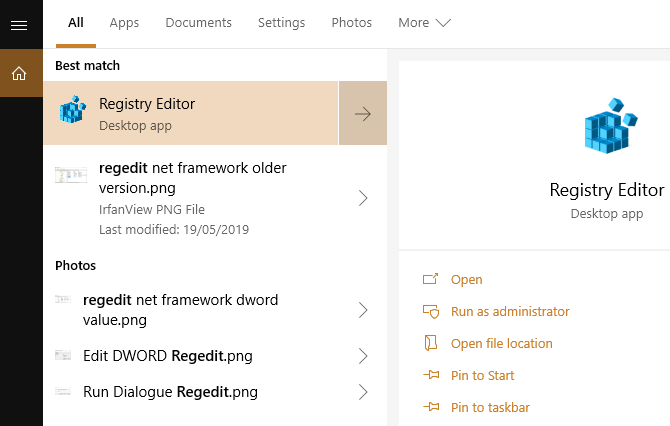
So bearbeiten Sie die Windows-Registrierung
Wenn Sie einen bestimmten Wert kennen, den Sie ändern möchten, können Sie durch die Baumstruktur der Windows-Registrierung navigieren.
Klicken Sie auf die Pfeile, um den nächsten Ordnerzweig zu öffnen, bis Sie das Gesuchte gefunden haben. Wenn ich beispielsweise die Kontextmenüoption "Zur VLC-Wiedergabeliste hinzufügen" mit der rechten Maustaste bearbeiten möchte, würde ich zu navigieren HKEY_CLASSES_ROOT \ Directory \ shell \ AddToPlaylistVLC, wobei jeder Ordnerzweig entfaltet wird, bis Sie das Ziel erreichen Wert.
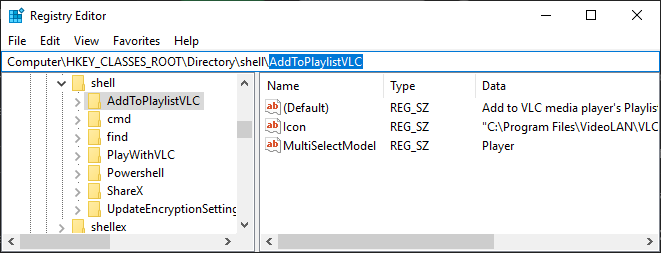
Alternativ können Sie die Suchfunktion des Registrierungseditors verwenden. Drücken Sie STRG + F. Suchen öffnen. Anschließend können Sie den gewünschten Schlüssel, Wert oder die gewünschte Datenzeichenfolge eingeben. Die Suchfunktion des Registrierungseditors gibt nicht immer das zurück, wonach Sie suchen. Wenn keine Werte zurückgegeben werden, kehren Sie zur manuellen Suche zurück. Alternativ können Sie auch h überprüfenÖffnen Sie die Windows-Registrierung für einen beliebigen Schlüssel, ohne zu suchen So öffnen Sie die Windows-Registrierung für einen beliebigen SchlüsselDurch Bearbeiten der Registrierung können Sie alle möglichen Änderungen an Windows vornehmen. Wenn Sie sich in der gesamten Registrierung befinden, können Sie in Sekundenschnelle zu einem beliebigen Schlüssel springen. Weiterlesen !
Um den Wert zu bearbeiten, klicken Sie mit der rechten Maustaste auf den Namen und wählen Sie Ändern. Ändern Sie die Wertdaten nach Bedarf und drücken Sie OK.
So erstellen Sie einen neuen Windows-Registrierungswert
Manchmal müssen Sie möglicherweise einen neuen Registrierungswert erstellen. Wenn beispielsweise der Registrierungswert für eine Einstellung, die Sie bearbeiten möchten, nicht vorhanden ist, können Sie ihn erstellen. Damit ein neuer Wert funktioniert, müssen Sie jedoch sicherstellen, dass Sie sich im entsprechenden Registrierungsordner befinden. Es hat keinen Sinn, einen neuen Registrierungswert in einem alten Ordner abzulegen. Dies könnte sich negativ auf Ihr System auswirken oder schlimmer.
Stellen Sie zunächst sicher, dass Sie sich am richtigen Speicherort des Registrierungseditors befinden. Klicken Sie dann mit der rechten Maustaste auf den rechten Bereich und wählen Sie Neu> [Registrierungswerttyp]. Geben Sie den Namen des Werts ein, weisen Sie ihm die erforderlichen Attribute zu und klicken Sie auf OK. Klingt vage? Dies liegt daran, dass Sie nur von Fall zu Fall neue Registrierungswerte erstellen und es verschiedene Registrierungswerttypen gibt. Im Großen und Ganzen erstellen Sie einen DWORD-Wert (32-Bit). Dies ist jedoch nicht immer der Fall.

Wenn ein Schlüssel oder Ordner, den Sie benötigen, nicht vorhanden ist, erstellen Sie die richtige Ordnerstruktur, indem Sie in jedem Ordner neue Unterschlüssel erstellen. Zum Beispiel, wenn Sie einen Wert in ändern müssen Foo \ BarErstellen Sie den "Foo" -Schlüssel, falls er nicht vorhanden ist, und erstellen Sie dann den "Bar" -Schlüssel darin.
So exportieren und importieren Sie Windows-Registrierungsdateien
Der Registrierungseditor unterstützt auch den Import und Export von REG-Dateien.
Export
Sie können Ihre eigenen .reg-Dateien erstellen, um bestimmte Registrierungsschlüssel zu sichern. Das Erstellen eines Backups ist eine gute Idee, wenn Sie die Registrierung bearbeiten möchten Warum speichert Windows die Registrierung automatisch?Sie sind sich nicht sicher, was die Windows-Registrierung tut? Fragen Sie sich, wie Sie es speichern, wiederherstellen oder sichern können? Lesen Sie diesen Artikel, um es herauszufinden. Es ist einfacher als Sie vielleicht denken. Weiterlesen . Sie können einzelne Schlüssel und Werte oder die gesamte Registrierung sichern. Das Sichern der gesamten Registrierung klingt zwar zeitaufwändig, ist es aber nicht. Für die meisten Menschen beträgt die Registrierung Hunderte von Megabyte. Zum Beispiel wiegt meine gesamte Windows-Registrierung 167 MB, wie Sie unten sehen können:
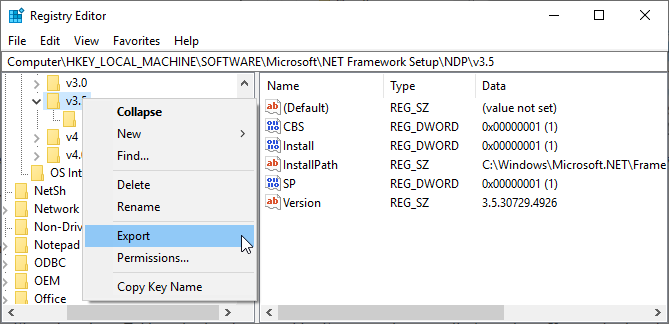
Wie auch immer, zurück zum Export. Klicken Sie mit der rechten Maustaste auf den Registrierungsschlüssel (im linken Bereich) und wählen Sie Export. Der Inhalt des Schlüssels wird in einer REG-Datei auf Ihrem Computer gespeichert.
Importieren
Durch Doppelklicken auf eine REG-Datei wird deren Inhalt Ihrer Registrierung hinzugefügt. Das Hinzufügen einer .reg-Datei zu Ihrer Registrierung vereinfacht das Ausführen von Registrierungshacks. Anstatt jeden Wert manuell zu erstellen oder zu bearbeiten, wird durch Doppelklicken auf .reg jeder Wert hinzugefügt und fehlerfrei in Ihre Registrierung eingefügt. Bei vielen Registrierungs-Hacks oder -Änderungen müssen Sie Ihr System neu starten, bevor die Änderung wirksam wird.
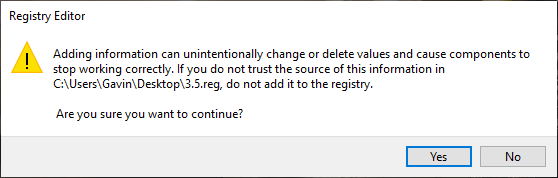
Sie werden online auf .reg-Dateien stoßen. Sie sollten jedoch keine alte .reg-Datei herunterladen und ausführen. Eine schädliche Registrierungsdatei kann Ihre Systemeinstellungen mit einer einzigen Datei zerstören. Klicken Sie mit der rechten Maustaste darauf und wählen Sie aus, bevor Sie die REG-Datei ausführen Bearbeiten. Der Inhalt der Registrierungsdatei wird im Editor (oder einem alternativen Texteditor) geöffnet und zeigt Ihnen genau, was installiert wird, wenn Sie doppelklicken.
Verständlicherweise werden Sie nicht herausfinden, wofür jeder Eintrag bestimmt ist. Ich kann es auch nicht. Wenn Sie sich nicht sicher sind, führen Sie eine Internetsuche nach dem betreffenden Registrierungsschlüssel durch, um herauszufinden, ob er harmlos ist.
Drei nützliche Registry-Hacks zum Ausprobieren
Es gibt viele praktische Registrierungs-Hacks und Optimierungen, die Sie vornehmen können. Hier sind drei, um Ihnen den Einstieg zu erleichtern.
1. Öffnen Sie das letzte aktive Fenster in der Taskleiste
Haben Sie jemals auf ein Symbol in Ihrer Taskleiste geklickt und möchten, dass das letzte aktive Fenster dieses Programms geöffnet wird? Ich habe diese Registrierungsoptimierung gefunden, die das Problem „behebt“.
Öffnen Sie den Registrierungseditor und navigieren Sie zu:
HKEY_CURRENT_USER \ SOFTWARE \ Microsoft \ Windows \ Aktuell \ Version \ Explorer \ ErweitertKlicken Sie dann mit der rechten Maustaste in das rechte Feld und wählen Sie Neu> DWORD (32-Bit) Wert. Nennen Sie es LastActiveClick, ändere das Messwert zu 1und klicken Sie auf OK.
2. Entfernen Sie die OneDrive-Schaltfläche aus dem Datei-Explorer
Etwas anderes, das mich verrückt macht, ist die Beständigkeit der OneDrive-Taste. Verwenden Sie OneDrive nicht? Sie können eine Registrierungsoptimierung verwenden, um die Schaltfläche aus dem Datei-Explorer zu entfernen.
Öffnen Sie den Registrierungseditor und navigieren Sie zu:
HKEY_CLASSES_ROOT \ CLSID \ {018D5C66-4533-4307-9B53-224DE2ED1FE6}Doppelklick System. IsPinnedToNameSpaceTree, stellen Sie die Messwert zu 0 und klicken Sie auf OK.
3. Ändern Sie den Abstand der Desktopsymbole
Wollten Sie schon immer den Abstand zwischen Ihren Desktopsymbolen ändern? Sie können dafür eine Windows-Registrierungsoptimierung verwenden!
Öffnen Sie den Registrierungseditor und navigieren Sie zu:
HKEY_CURRENT_USER \ Systemsteuerung \ Desktop \ WindowMetricsEs gibt zwei Abstandsmessungen, die Sie bearbeiten müssen. Suchen Sie im linken Bereich die WindowMetrics Schlüssel. Suchen Sie im linken Bereich die Werte für IconSpacing und IconVerticalSpacing. Ersteres steuert den horizontalen Abstand, während letzteres den vertikalen Abstand steuert.
Ist das Bearbeiten der Windows-Registrierung einfach?
Das Bearbeiten der Windows-Registrierung ist einfach - solange Sie sich langsam bewegen. Das bedeutet, dass Sie keine zufälligen Registrierungsdateien hinzufügen, ohne diese zu überprüfen, sich nicht mit Registrierungswerten herumschlagen, die Sie nicht verstehen, und immer ein Backup erstellen, bevor Sie Registrierungsänderungen vornehmen.
Möchten Sie einen weiteren Tipp zur Windows-Registrierung? Registry Reinigungssoftware ist Schlangenöl! Verwenden von Registry Cleaner: Macht es wirklich einen Unterschied?Anzeigen für Registrierungsbereiniger sind im gesamten Web verfügbar. Es gibt eine ganze Branche, die unerfahrene Computerbenutzer davon überzeugen möchte, dass ihre Registrierung repariert werden muss und dass für zehn einfache Zahlungen von 29,95 US-Dollar ... Weiterlesen Es kann Ihnen jedoch helfen, zu wissen, wie die Registrierung verwendet wird Beheben Sie Probleme wie den DistributedCOM-Fehler.
Gavin ist Senior Writer bei MUO. Er ist außerdem Redakteur und SEO-Manager für MakeUseOfs kryptofokussierte Schwestersite Blocks Decoded. Er hat einen BA (Hons) für zeitgenössisches Schreiben mit Praktiken der digitalen Kunst, die aus den Hügeln von Devon geplündert wurden, sowie über ein Jahrzehnt Berufserfahrung im Schreiben. Er genießt reichlich Tee.